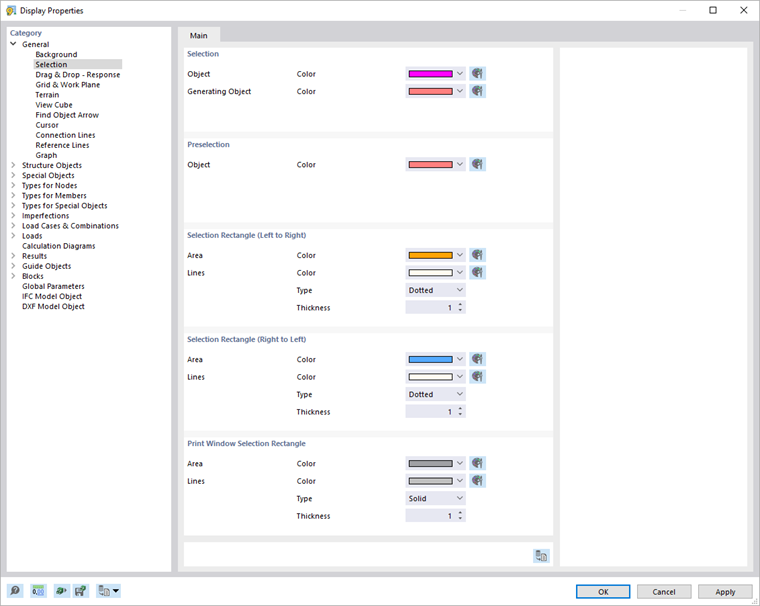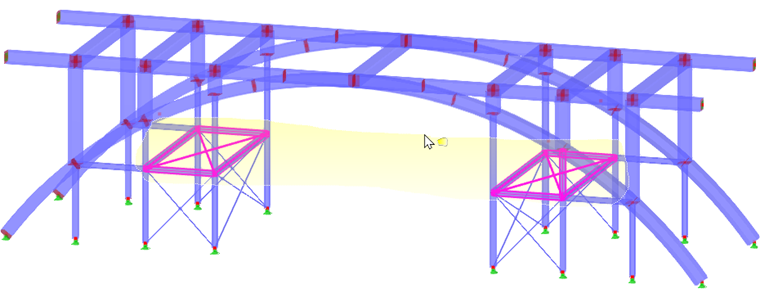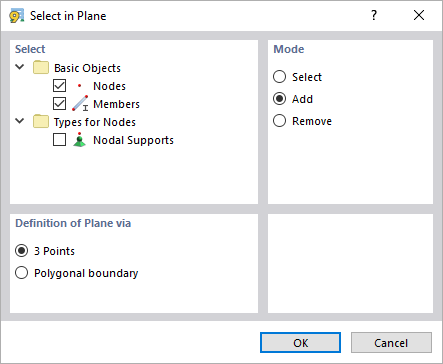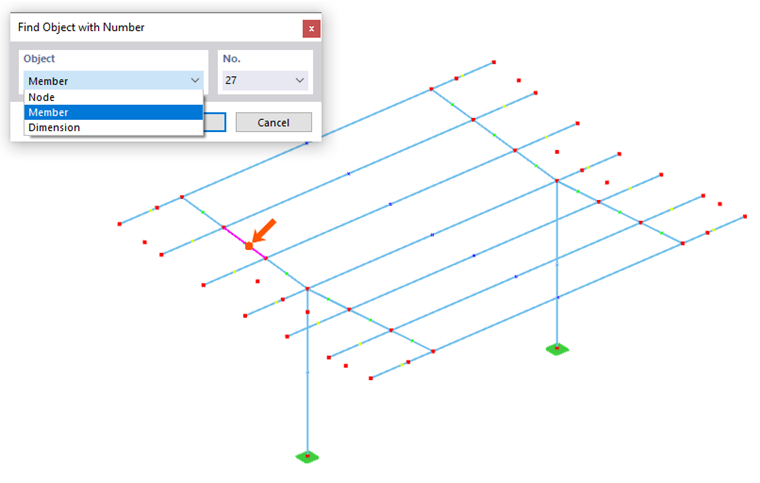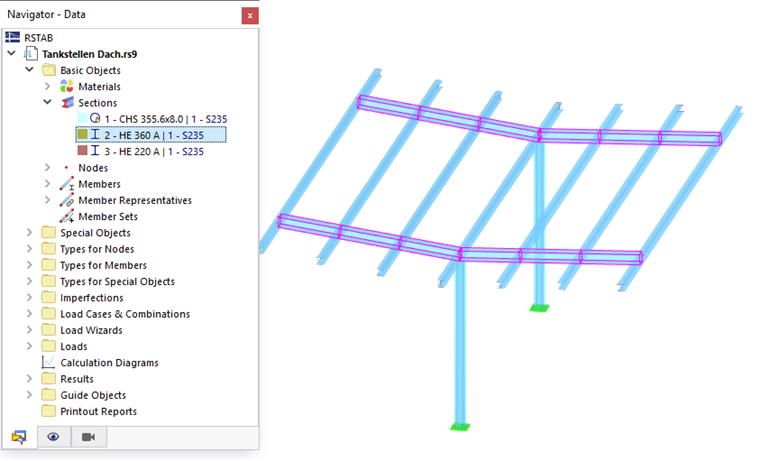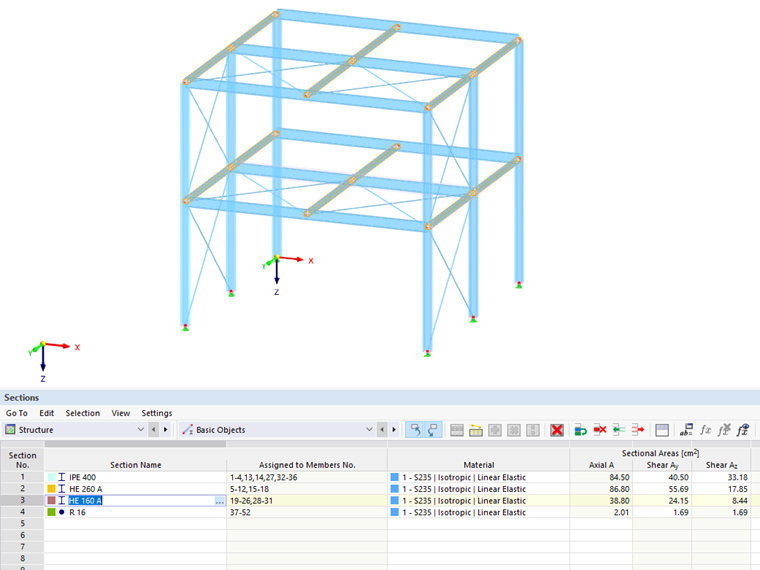Avant de modifier les objets, définissez le modèle, la charge ou les objets repères correspondants, en les « sélectionnant ». Vous pouvez utiliser différentes options selon le type d'objet et sa fonction.
Les objets sélectionnés sont mis en évidence dans une couleur différente. Vous pouvez ajuster les couleurs de la sélection et celles de la présélection (« toucher » un objet sans cliquer dessus) dans la boîte de dialogue « Propriétés d'affichage ».
Vous pouvez modifier les propriétés des objets sélectionnés en double-cliquant sur l'un de ces objets. Vous pouvez également cliquer sur Modifier la sélection dans le menu Modifier.
Sélection graphique d'objets
Sélection avec la souris
Pour sélectionner un objet dans la fenêtre graphique, cliquez dessus avec le bouton gauche de la souris. L'objet reste sélectionné jusqu'à ce que vous cliquiez sur un autre objet ou dans une zone vide de la fenêtre de travail. Si vous souhaitez ajouter d'autres objets à la sélection, deux possibilités s'offrent à vous :
- Maintenez la touche Ctrl enfoncée tout en cliquant.
- Activez le paramètre « Ajouter à la sélection » en cliquant sur le bouton
 .
.
Sélection avec zone graphique
Pour sélectionner simultanément plusieurs objets dans la fenêtre graphique, tracez une fenêtre sur les objets tout en maintenant le bouton gauche de la souris enfoncé. Ce qui suit s'applique : si vous dessinez la fenêtre de gauche à droite, tous les objets qui se trouvent entièrement dans la fenêtre sont sélectionnés. Cependant, si vous dessinez la fenêtre de droite à gauche, la sélection inclut également tous les objets qui ne se trouvent que partiellement dans cette zone. Les couleurs assignées sont gérées dans la boîte de dialogue Propriétés d'affichage.
Si la sélection via la fenêtre est défavorable, vous pouvez utiliser les options proposées par les boutons de sélection dans la barre d'outils. Ils sont situés à gauche du bouton utilisé pour contrôler la sélection (voir l'image Bouton pour les paramètres de sélection). Ils ont la signification suivante :
|
|
Sélection par rhomboïde |
|
|
Sélection par zone elliptique |
|
|
Sélection par zone circulaire |
|
|
Sélection par zone à main levée (Lasso) |
La sélection au lasso, par exemple, facilite la sélection d'objets dans une vue isométrique. Encerclez les objets tout en maintenant le bouton gauche de la souris enfoncé. Lorsque vous relâchez le bouton, les objets situés dans la zone marquée sont sélectionnés. Là encore, la règle des directions décrite ci-dessus pour la sélection de fenêtre s'applique.
Sélectionner dans le plan
La fonction « Dans le plan » est disponible dans le menu Modifier → Sélectionner. Elle permet par exemple de sélectionner des objets situés dans un plan incliné. Sélectionnez les objets appropriés dans la boîte de dialogue « Sélectionner dans le plan ». Après avoir cliqué sur OK, vous pouvez définir graphiquement le plan par « 3 points » ou un « Contour polygonal ».
Sélection de nœuds libres
La fonction « Nœuds libres » du menu Modifier → Sélectionner vous permet de sélectionner tous les nœuds n'ayant aucune fonction pour les autres objets (pour définir des barres par exemple). Pour supprimer ces nœuds, appuyez sur la touche Suppr.
Recherche d'objet par numéro
Pour les modèles plus grands, il est souvent difficile de trouver un objet spécifique dans la fenêtre graphique. La fonction Trouver via le numéro du menu Modifier vous permet de lancer une recherche basée sur le numéro de l'objet.
Dans la liste, définissez l'« Objet » que vous souhaitez trouver. Entrez ensuite le « n° » de l'objet ou sélectionnez-le dans la liste.
Après avoir cliqué sur OK, l'objet trouvé est sélectionné dans la fenêtre graphique et signalé par une flèche. La flèche reste affichée même si vous ajustez la zone autour de l'objet à l'aide d'un zoom ou d'une rotation. La flèche disparaît dans l'espace de travail lorsque vous cliquez dessus.
Sélection d'objets via le navigateur
Vous pouvez sélectionner un objet en cliquant sur l'entrée correspondante dans le Navigateur - Données. Cette fonction s'étend également aux propriétés de l'objet : Par exemple, si vous sélectionnez une section ou un matériau dans le navigateur, tous les objets auxquels la section ou le matériau est assigné sont sélectionnés dans la fenêtre de travail. Vous pouvez ainsi sélectionner rapidement des objets à modifier sans activer les Visibilités dans le « Navigateur - Vues ».
Sélection d'objets via un tableau
Vous pouvez sélectionner un modèle ou un objet de charge en cliquant sur la ligne correspondante du tableau Structure ou Charges.
Dans les tableaux, vous pouvez sélectionner des objets à l'aide de certaines propriétés : Par exemple, si vous sélectionnez la rangée d'un matériau ou d'une section, tous les objets auxquels le matériau ou la section est assigné sont sélectionnés dans la fenêtre de travail.
Sélection d'objets dans la sélection d'objets
Les Sélections d'objets offrent de nombreuses possibilités pour sélectionner des objets selon certains critères. Vous pouvez modifier les critères de sélection dans la boîte de dialogue Nouvelle sélection d'objet et enregistrez chaque sélection d'objet en tant qu'objet repère. Les fonctions sont décrites dans le chapitre Sélections d'objets.